Hur behåller man formel och formatering när man kopierar och klistrar in i Excel?
Som vi vet kommer formlerna att ändras men formateringen behålls normalt när du kopierar och klistrar in ett intervall med både formel och formatering i Excel. Vissa användare kan prova Klistra in special > Värde & källformatering, på detta sätt behåller formaterings- och formelresultaten men förlorar formlerna (se den tredje skärmbilden nedan).
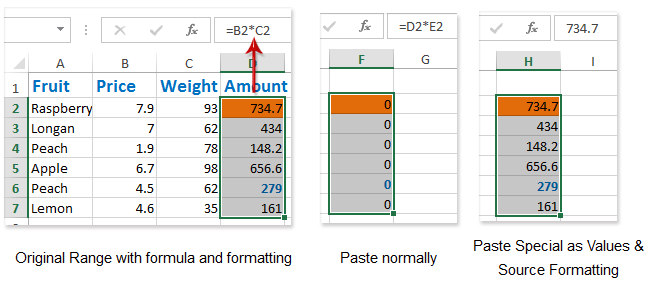
Finns det ett sätt att förbli både formel och formatering när du kopierar och klistrar in i Excel? Här kommer jag att presentera ett par metoder för att lösa det.
Behåll formeln och formateringen när du kopierar genom att ändra formelreferensen
Behåll formel och formatering när du kopierar av Kutools för Excel
Spara intervall som minimall (AutoText-post, återstående cellformat och formler) för återanvändning i framtiden
Normalt sparar Microsoft Excel hela arbetsboken som en personlig mall. Men ibland kan du bara behöva återanvända ett visst urval ofta. Jämförelse för att spara hela arbetsboken som mall, ger Kutools för Excel en söt lösning på Automatisk text verktyg för att spara det valda intervallet som en AutoText-post, som kan förbli cellformaten och formlerna i intervallet. Och sedan kommer du att återanvända detta intervall med bara ett klick.
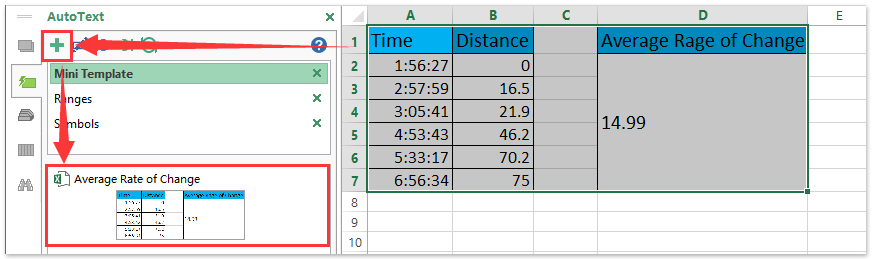
 Behåll formeln och formateringen när du kopierar genom att ändra formelreferensen
Behåll formeln och formateringen när du kopierar genom att ändra formelreferensen
Om formeln beräknas med absoluta referenser reserveras formel- och formelresultaten när vi kopierar och klistrar in i Excel.
1. Välj det intervall som du ska kopiera med formel och formatering.
2. Klicka på Kutools > Covert hänvisar; och i den öppna dialogrutan Konvertera formelreferenser Till absolut alternativet och klicka på Ok knapp eller Ansök knapp. Se skärmdump till vänster:
Kutools för Excel - Fullpackad med över 300 viktiga verktyg för Excel. Njut av en fullfjädrad 30-dagars GRATIS provperiod utan behov av kreditkort! Ladda ner nu!
Anmärkningar: Om du inte har Kutools för Excel installerad kan du dubbelklicka på en cell med formel i det angivna intervallet, markera formeln (se nedan skärmdump) och trycka på F4 nyckel. Och ändra varje formelreferens till absolut en efter en.

Nu ändras varje formel i det angivna intervallet till absolut enligt nedanstående skärmdump:

Steg 3: Välj nu det angivna intervallet, kopiera med att trycka på Ctrl + C välj en tom cell och klistra in genom att trycka på Ctrl + V tangenter samtidigt.
Nu kopieras det angivna intervallet och klistras in med kvarvarande formel och formatering enligt nedan visad skärmdump:

Notera: Om det behövs kan du ändra de klistrade formlerna och originalformlerna till relativa referenser genom att välja dem och klicka Kutools > Konvertera referenser > Till släkting > OK.
 Behåll formel och formatering när du kopierar av Kutools för Excel
Behåll formel och formatering när du kopierar av Kutools för Excel
Om du har Kutools för Excel installerat är det Exakt kopia verktyget kan hjälpa dig att behålla formel och formatering när du enkelt kopierar och klistrar in i Excel.
Kutools för Excel - Fullpackad med över 300 viktiga verktyg för Excel. Njut av en fullfjädrad 30-dagars GRATIS provperiod utan behov av kreditkort! Ladda ner nu!
Steg 1: Välj det intervall du ska kopiera med formel och formatering.
Steg 2: Klicka Kutools > Exakt kopia, och i dialogrutan Exakt formelkopia, kryssa för Copy formatering alternativet och klicka på Ok knapp. Se nedan skärmdump:
Steg 3: Nu kommer den andra dialogrutan Exakt formelkopia ut, välj en tom cell och klicka på OK knapp.

Nu ser du det valda intervallet kopieras och klistras in med återstående exakt formel och formatering enligt nedan visad skärmdump:

Kutools för Excel - Superladda Excel med över 300 viktiga verktyg. Njut av en fullfjädrad 30-dagars GRATIS provperiod utan behov av kreditkort! Hämta den nu
Demo: Behåll formel och formatering när du kopierar i Excel
 Relaterade artiklar:
Relaterade artiklar:
Bästa kontorsproduktivitetsverktyg
Uppgradera dina Excel-färdigheter med Kutools för Excel och upplev effektivitet som aldrig förr. Kutools för Excel erbjuder över 300 avancerade funktioner för att öka produktiviteten och spara tid. Klicka här för att få den funktion du behöver mest...

Fliken Office ger ett flikgränssnitt till Office och gör ditt arbete mycket enklare
- Aktivera flikredigering och läsning i Word, Excel, PowerPoint, Publisher, Access, Visio och Project.
- Öppna och skapa flera dokument i nya flikar i samma fönster, snarare än i nya fönster.
- Ökar din produktivitet med 50 % och minskar hundratals musklick för dig varje dag!


